カテゴリ: iPhone起動しない
iPhoneでメールを送る時に、相手のメールアドレスが分からなくても電話番号さえ分かれば送信できるSMSを利用している人も多いですよね。LINEやFacebookなどのサービスよりも利用している人からしたら、SMSが届かないと困りますよね。
今回は、SMSが届かない時の原因に加えて対処法も紹介します。また、おすすめの方法として「Dr.Fone-iPhone起動障害から修復」を使用する方法も解説します。SMSが届かなくて困っている方は、参考にしてみてくださいね。
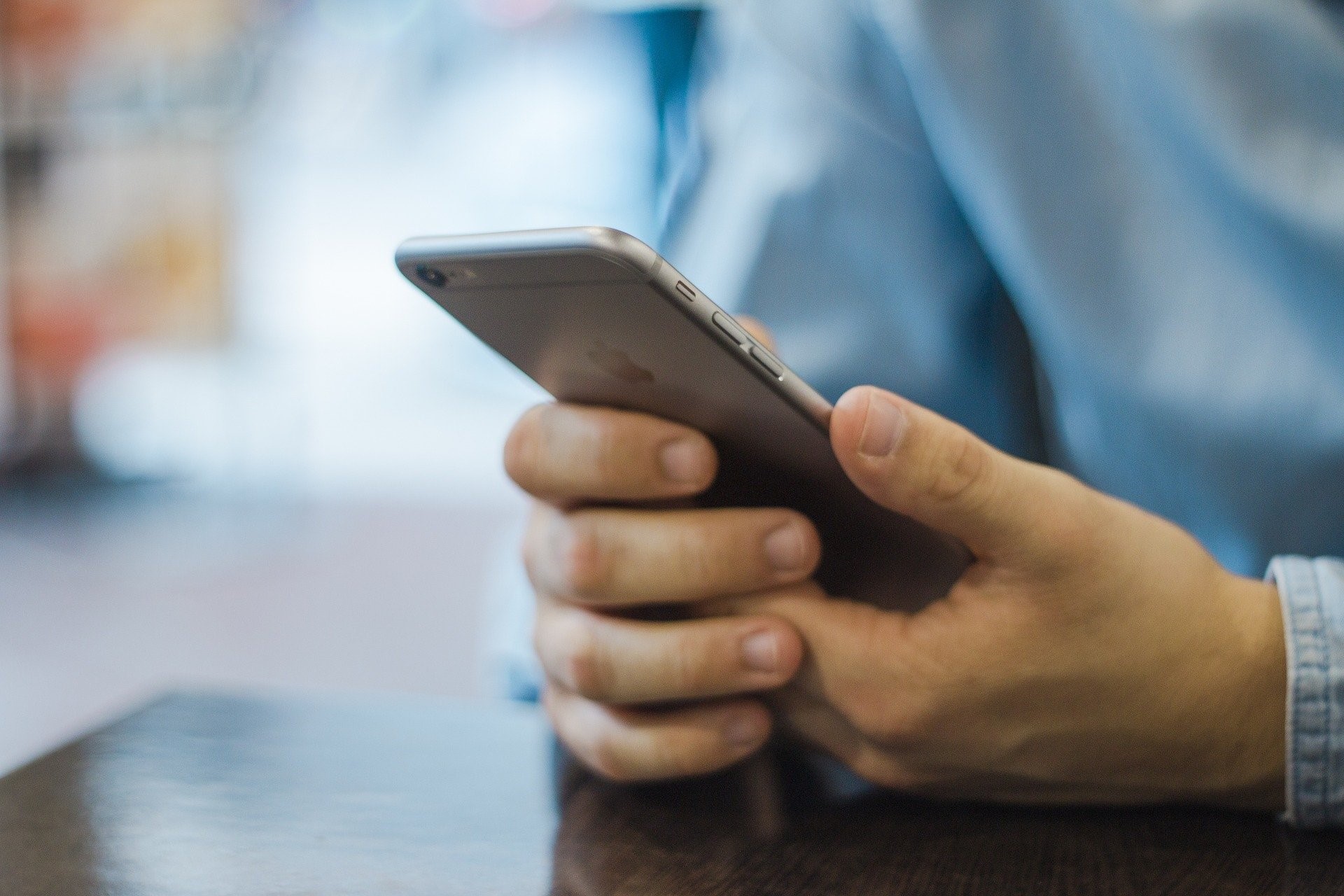
iPhoneのSMSは、(ショートメッセージサービス)の略で電話番号を利用してメッセージのやり取りができるサービスです。スマホだけでなくガラケーでも利用できるので、便利なサービスです。
この節では、iPhoneでSMSを送受信できない理由をいくつ考えてみました。

モバイルデータ通信がOFFになっているとデータの送受信ができません。そのため、モバイルデータ通信がOFFになっていないかを確認する必要があります。

電話番号を利用してメッセージを送受信するため、電話番号が1桁でも間違って入力してしまうと、送受信ができませんので注意が必要です。

アップデートした時やiPhoneの不具合でSMSの送受信ができなくなる場合があります。
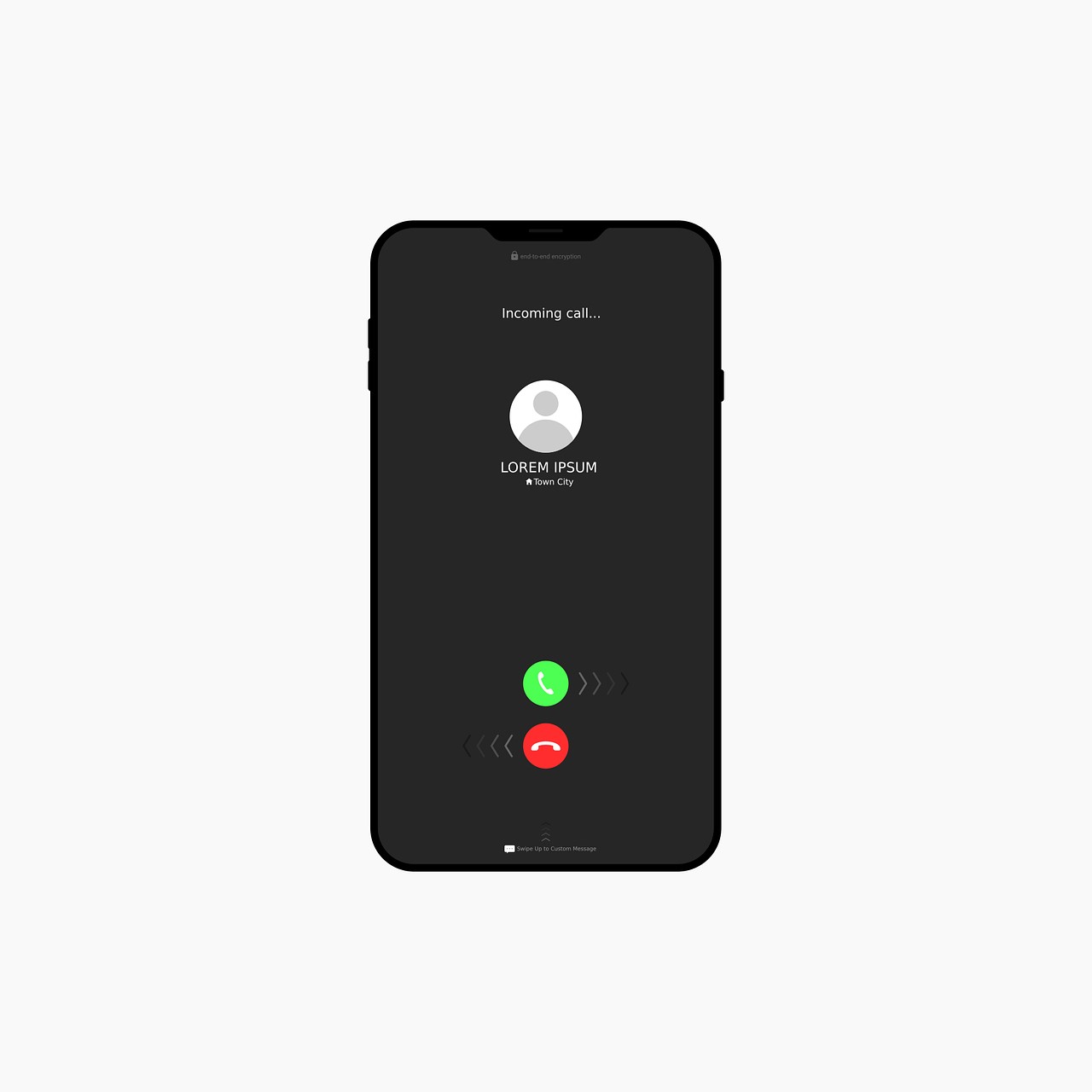
iPhoneの設定が原因でSMSを送ることができない時があります。
そのため、iPhoneの着信拒否設定を行っている相手にはメッセージが届かないので気を付けてください。
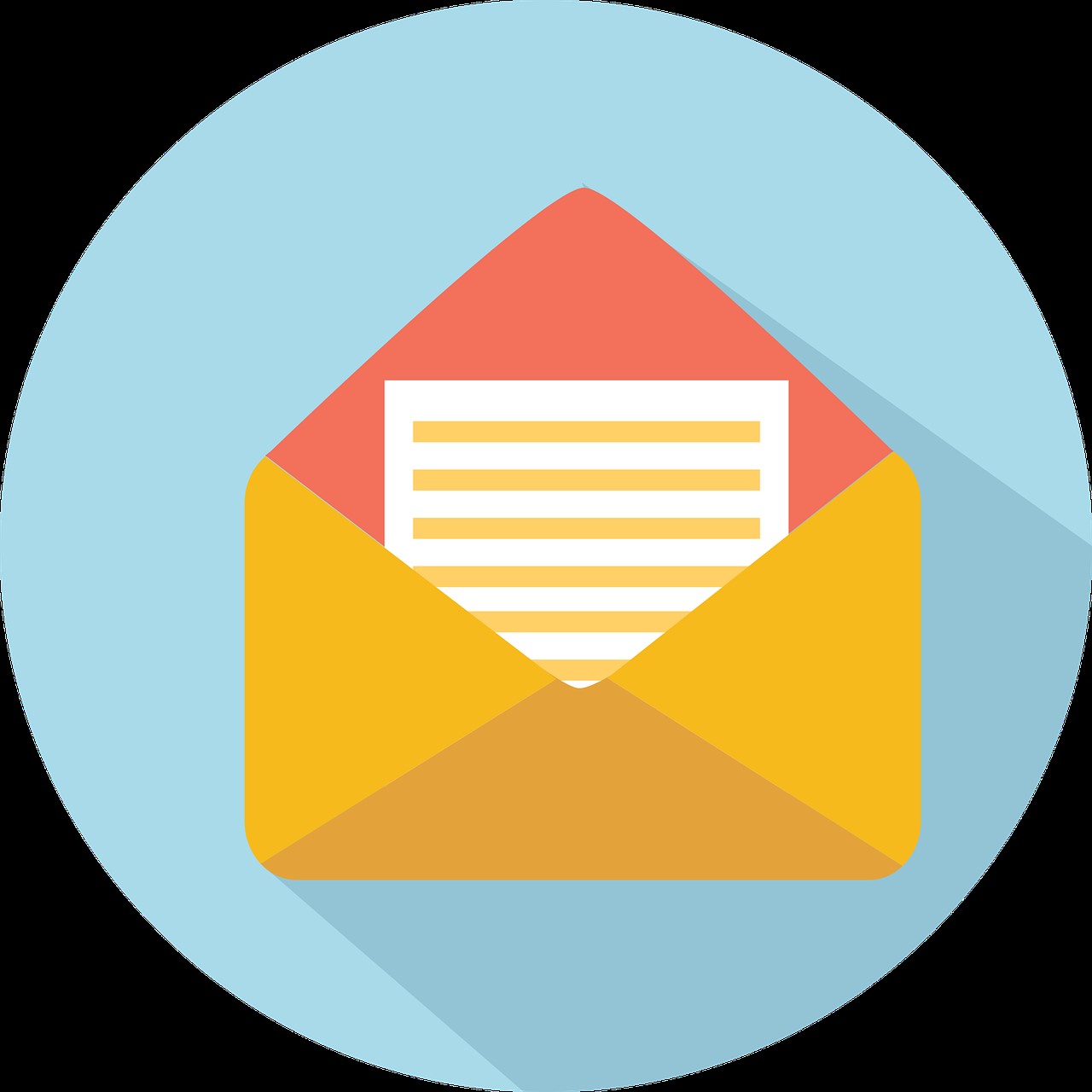
SMSを送ることができる件数は、1日に200通となっています。
相手が200通以上送信していた場合は、受信もできなくなってしまうのでSMSが届かなくなります。
iPhoneでSMSを送受信できない際、各自の状況を確認しながら、次の対処法を試してみてください。
「Dr.Fone-iPhone起動障害から修復」では、データ損失をせずにiPhoneなどのiOSデバイスの不具合を修復できる専門ツールです。
SMSが送受信できない理由の一つに、iPhoneの不具合が考えられます。その場合でも、Dr.Fone-iPhone起動障害から修復で修復することが可能です。
手順は、以下の手順を参考にしてください。

iPhoneをパソコンに繋ぎ、iOSを選択します。
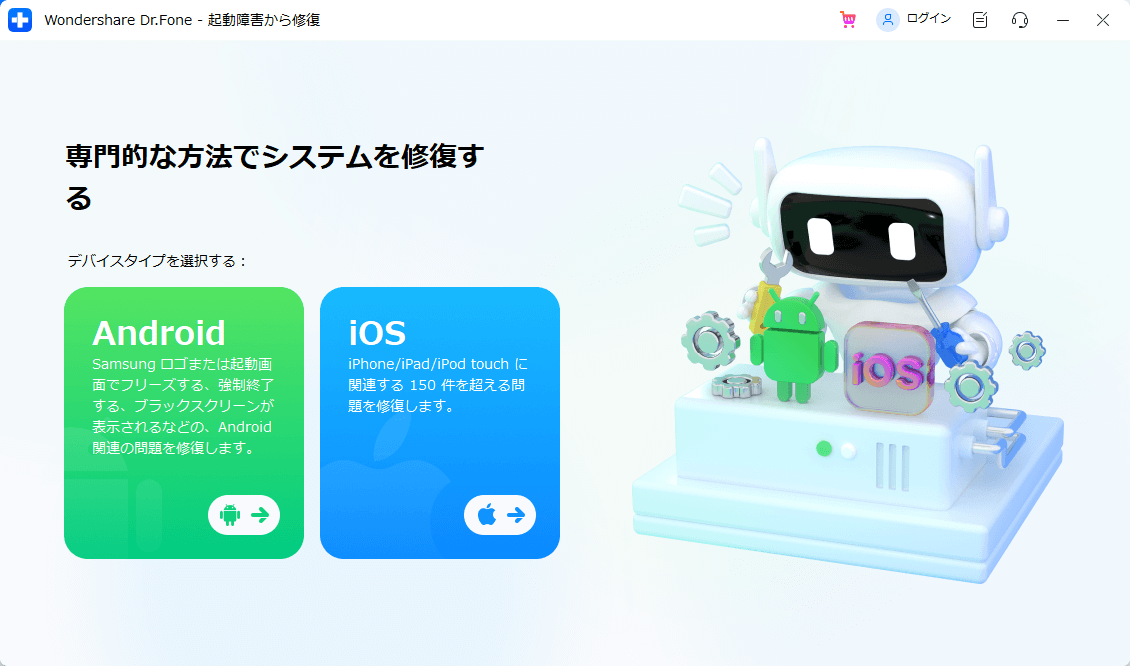
次は「iOSの修復」を選択します。
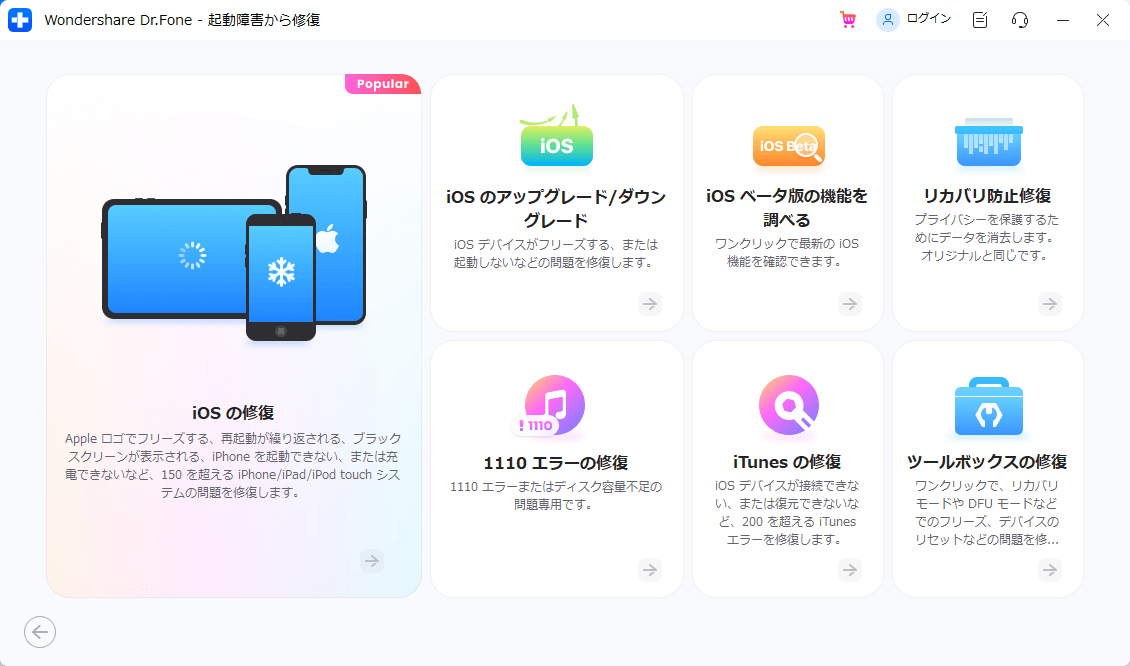
※スタンダードモードでは、データ損失しませんがアドバンスモードではデータ損失してしまいます。
そのため、まずはスタンダードモードから試すのがおすすめです。
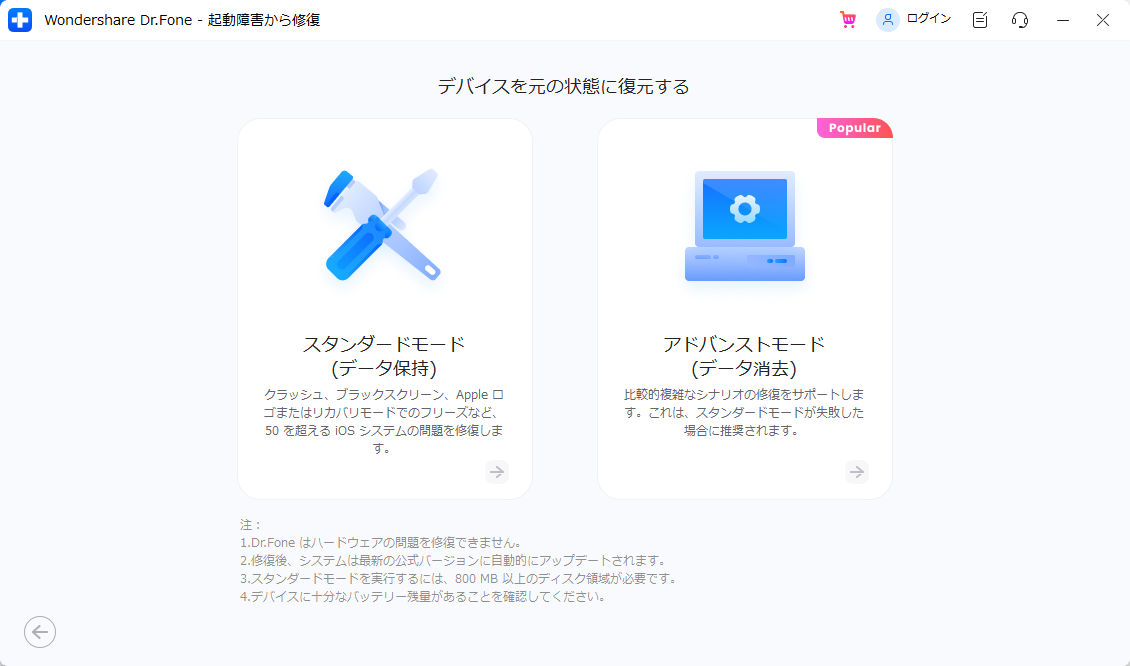
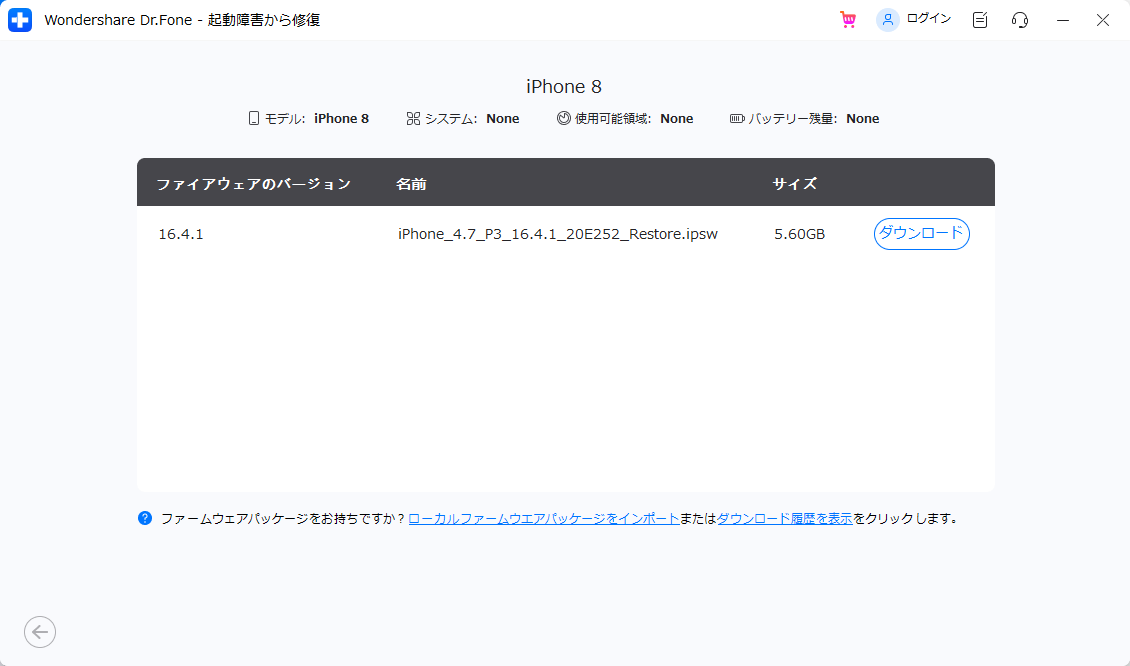
自分が使用している機種、iOSバージョンで合っているかを確認してください。
次に下の開始ボタンをクリックします。
※違っている場合は変更できます。
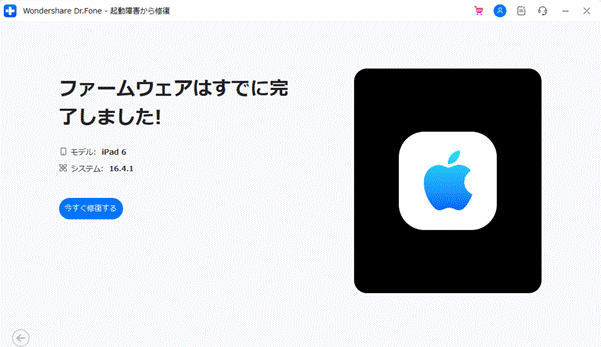
※解決できない場合は、アドバンスモードを試してみてください。
さらに詳しい操作ガイドはこちら―iPhone不具合修復の完全ガイドからご確認ください。
iPhone X、11、12、13 を再起動する方法
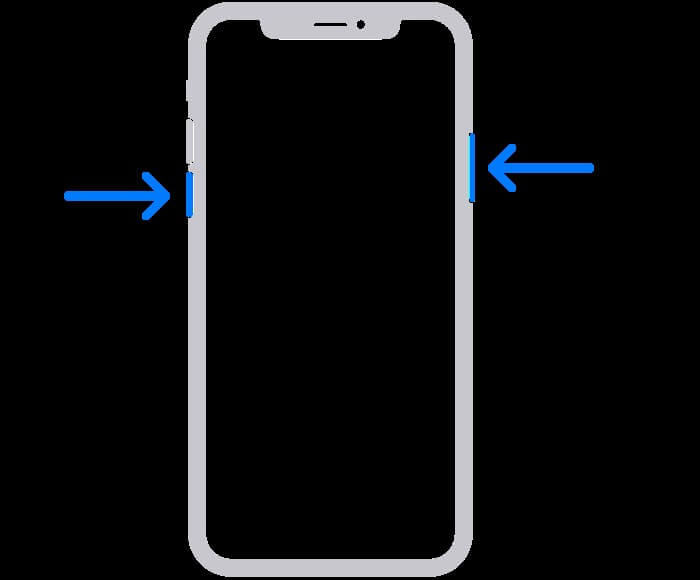
参照元:iPhoneを再起動する - Apple サポート (日本)
1.サイドボタンといずれか片方の音量調節ボタンを同時に長押しし、電源オフスライダが表示されたら離します。
2.スライダをドラッグし、電源を切ります。
3.電源を再度入れます。
・iPhone SE (第 2 世代)、8、7、6 を再起動する方法
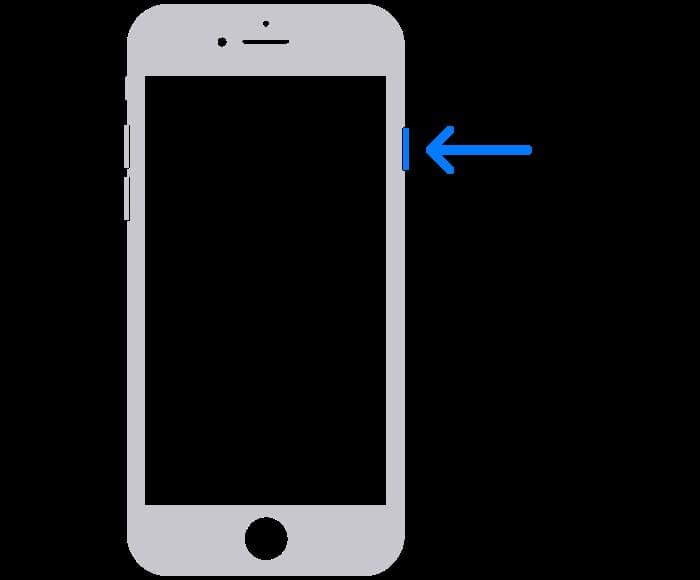
参照元:iPhoneを再起動する - Apple サポート (日本)
1.サイドボタンを電源オフスライダが表示されるまで長押しします。
2.スライダをドラッグし、電源を切ります。
3.電源を再度入れます。
・iPhone SE (第 1 世代)、5 以前を再起動する方法
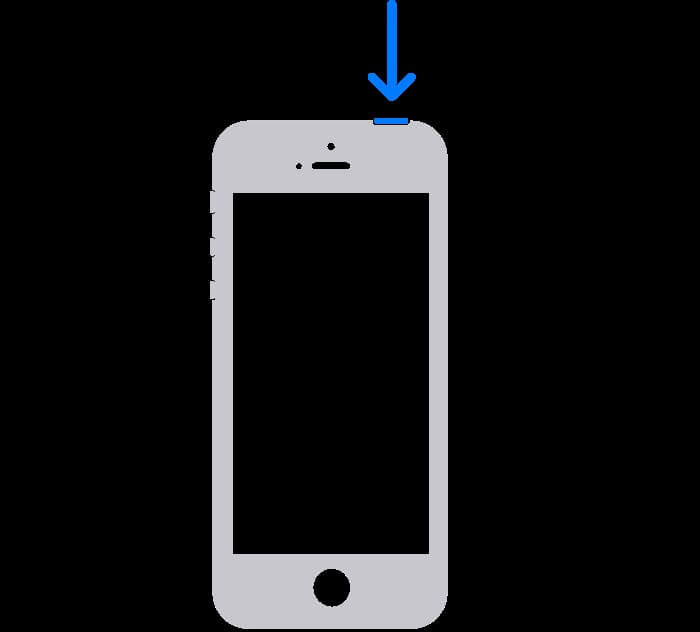
参照元:iPhoneを再起動する - Apple サポート (日本)
1.トップボタンを電源オフスライダが表示されるまで長押しします。
2.スライダをドラッグし、電源を切ります。
3.電源を再度入れます。
iPhoneでSMSを送受信できない際、送信する相手の電話番号を間違える場合もあります。その時、送信する相手の電話番号が間違っていないか、再度確認してみます。
1.メッセージアプリを開き、右上をタップします。
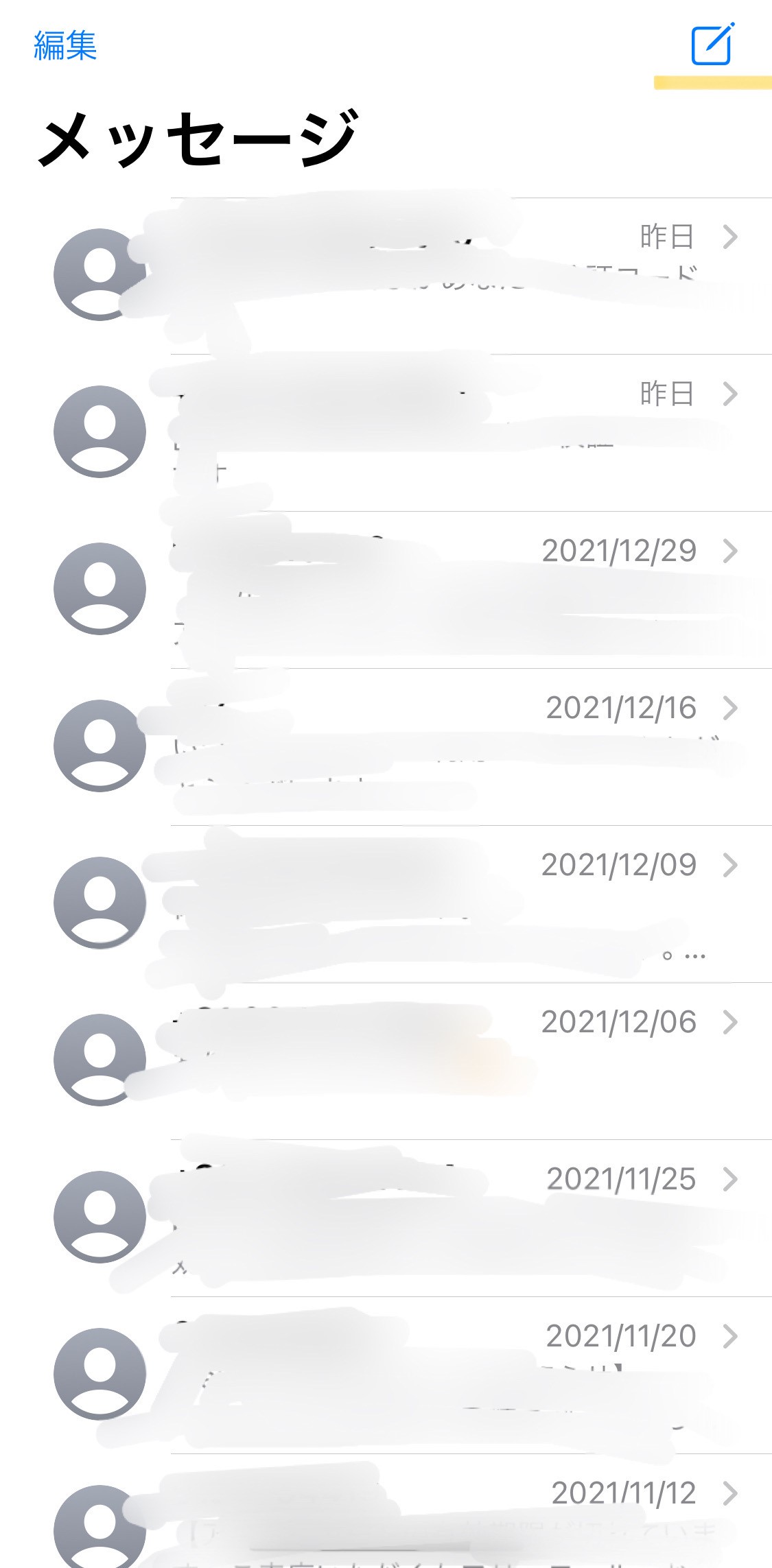
2.電話番号を宛先に入力します。
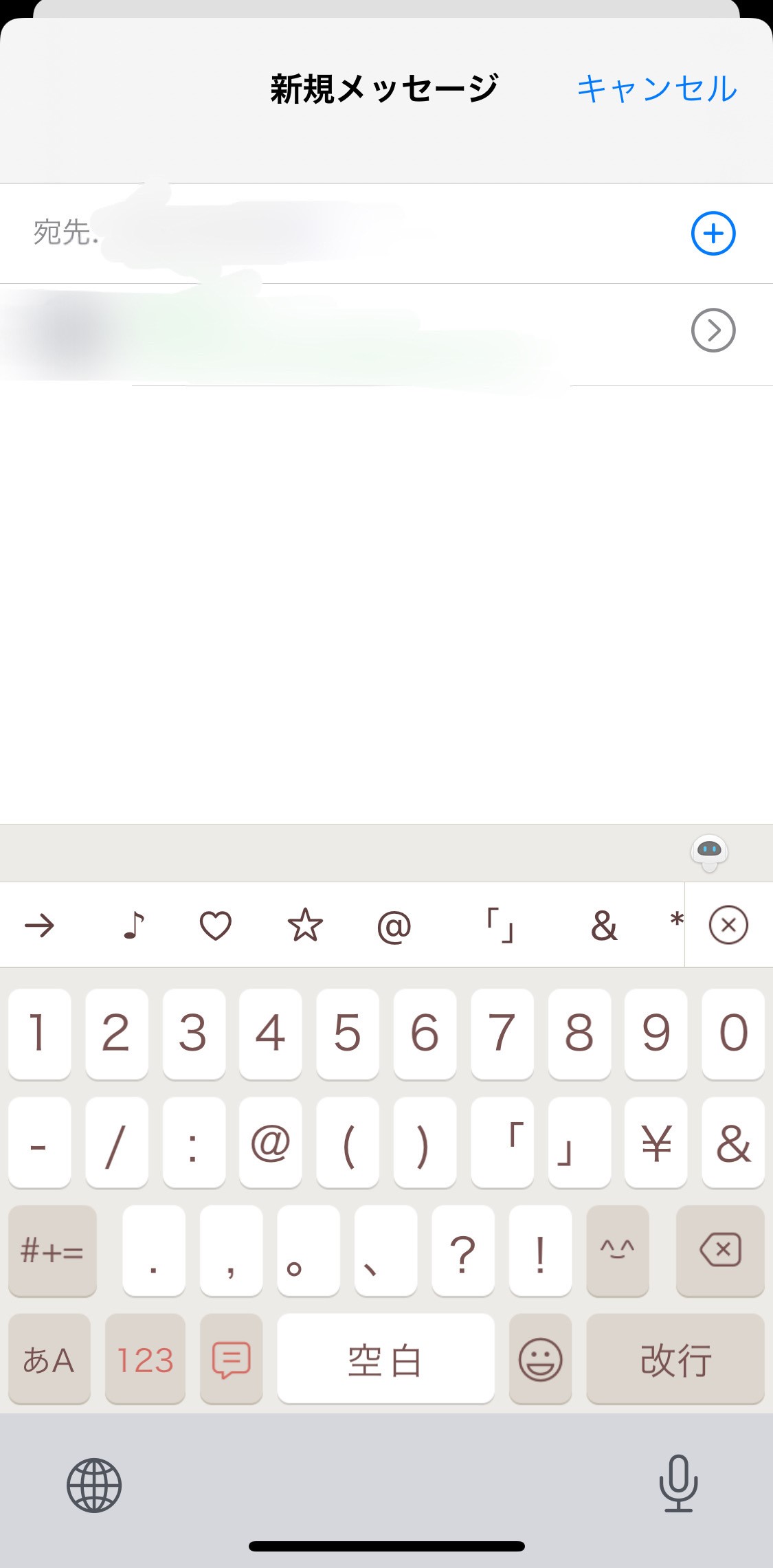
3.メッセージ内容を入力し、矢印をタップし送信します。
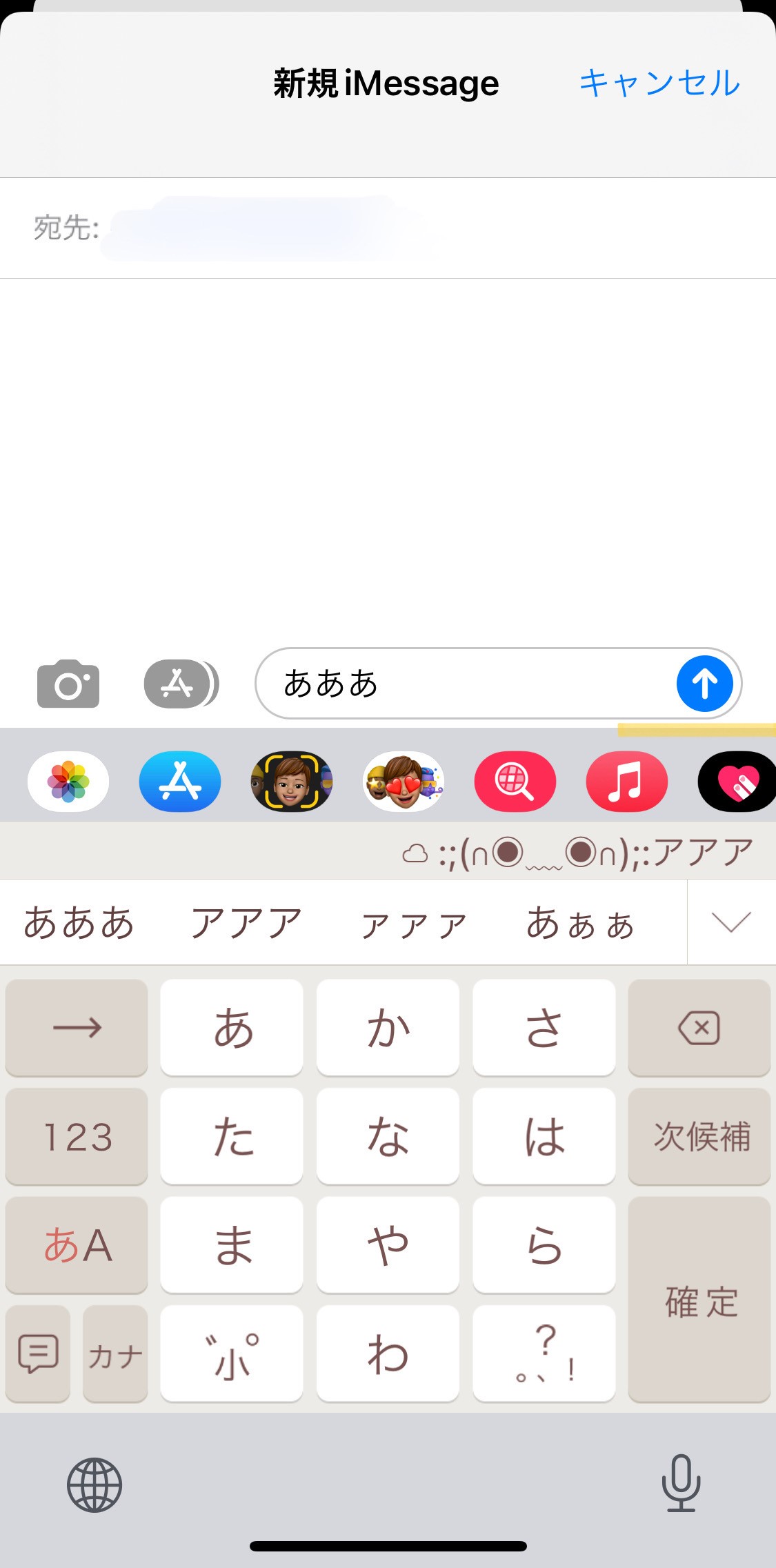
1.設定アプリから「一般」を選択します。
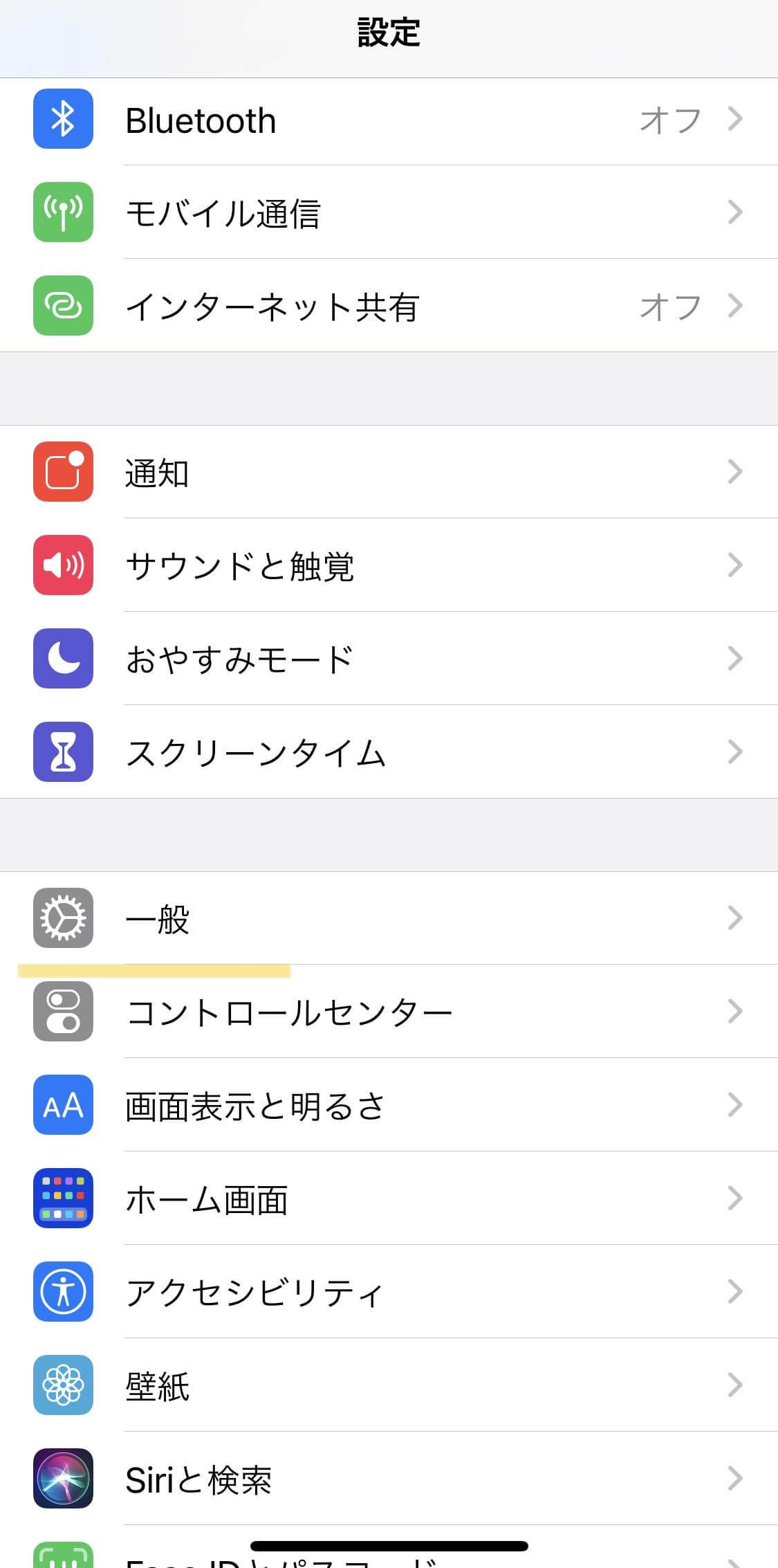
2.「転送またはiPhoneをリセット」を選択します。
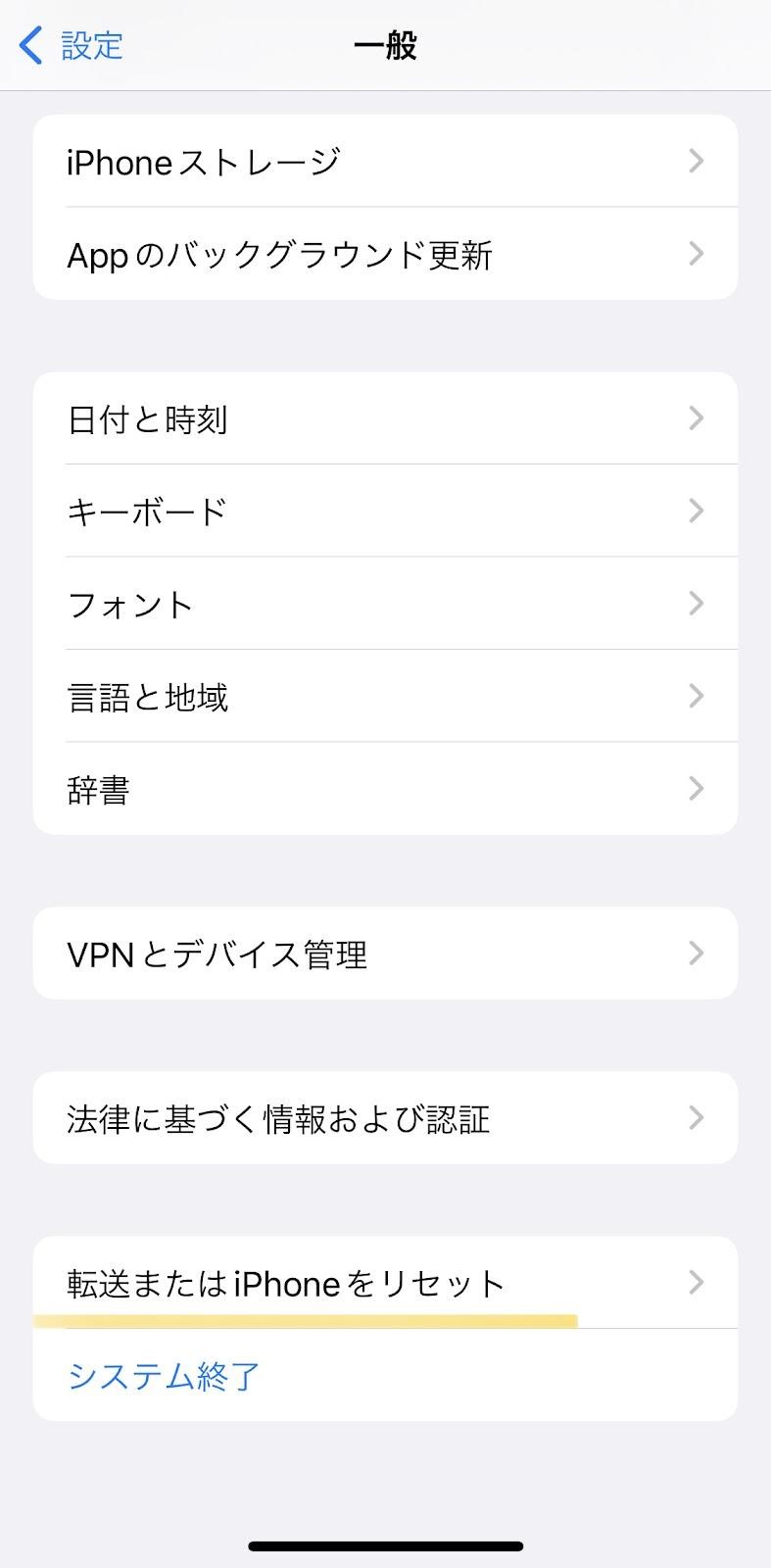
3.「リセット」を選択します。
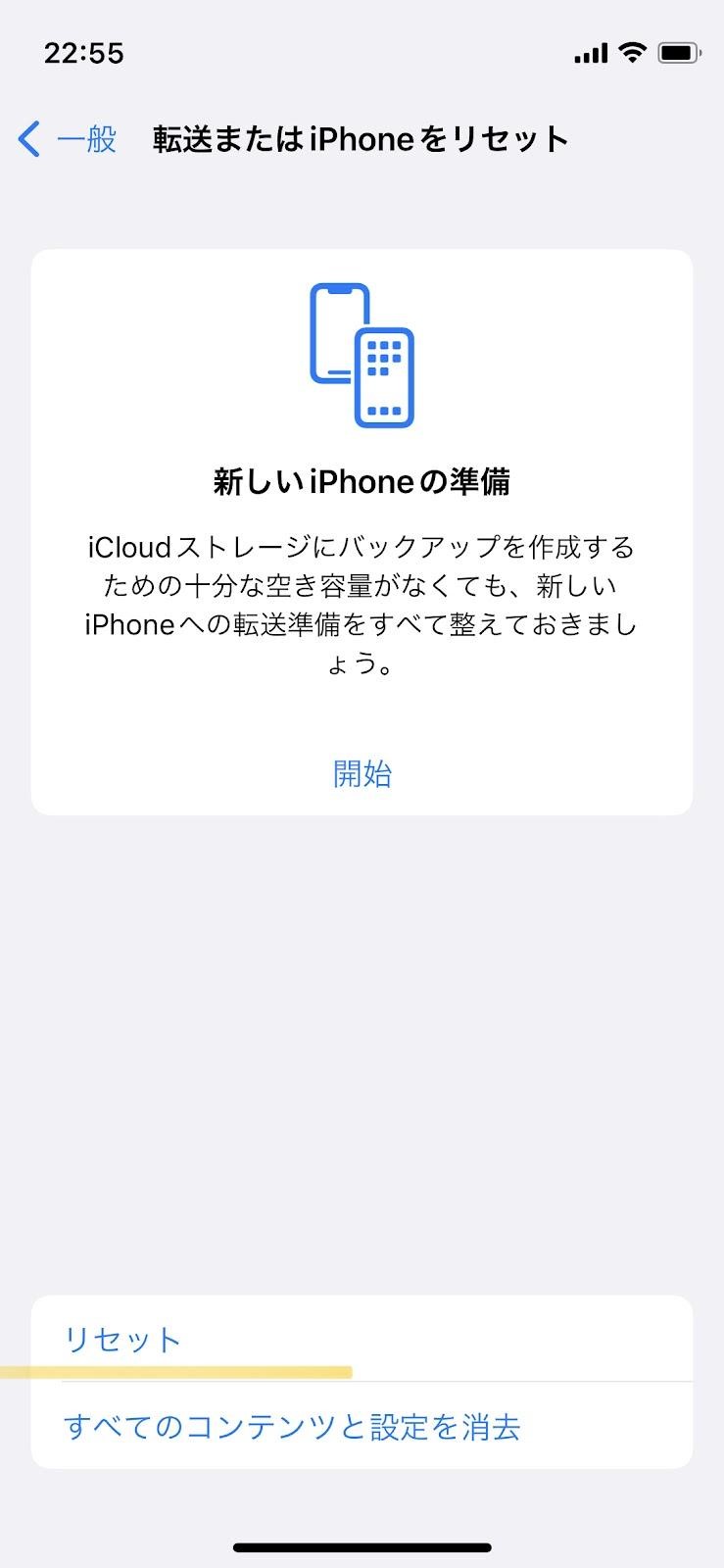
4.ネットワーク設定をリセットを選択します。
iPhoneで着信拒否を設定したら、iPhoneでSMSが届かないことになります。こういう場合、再確認が必要です。
1.設定アプリを開き、「メッセージ」をタップします。
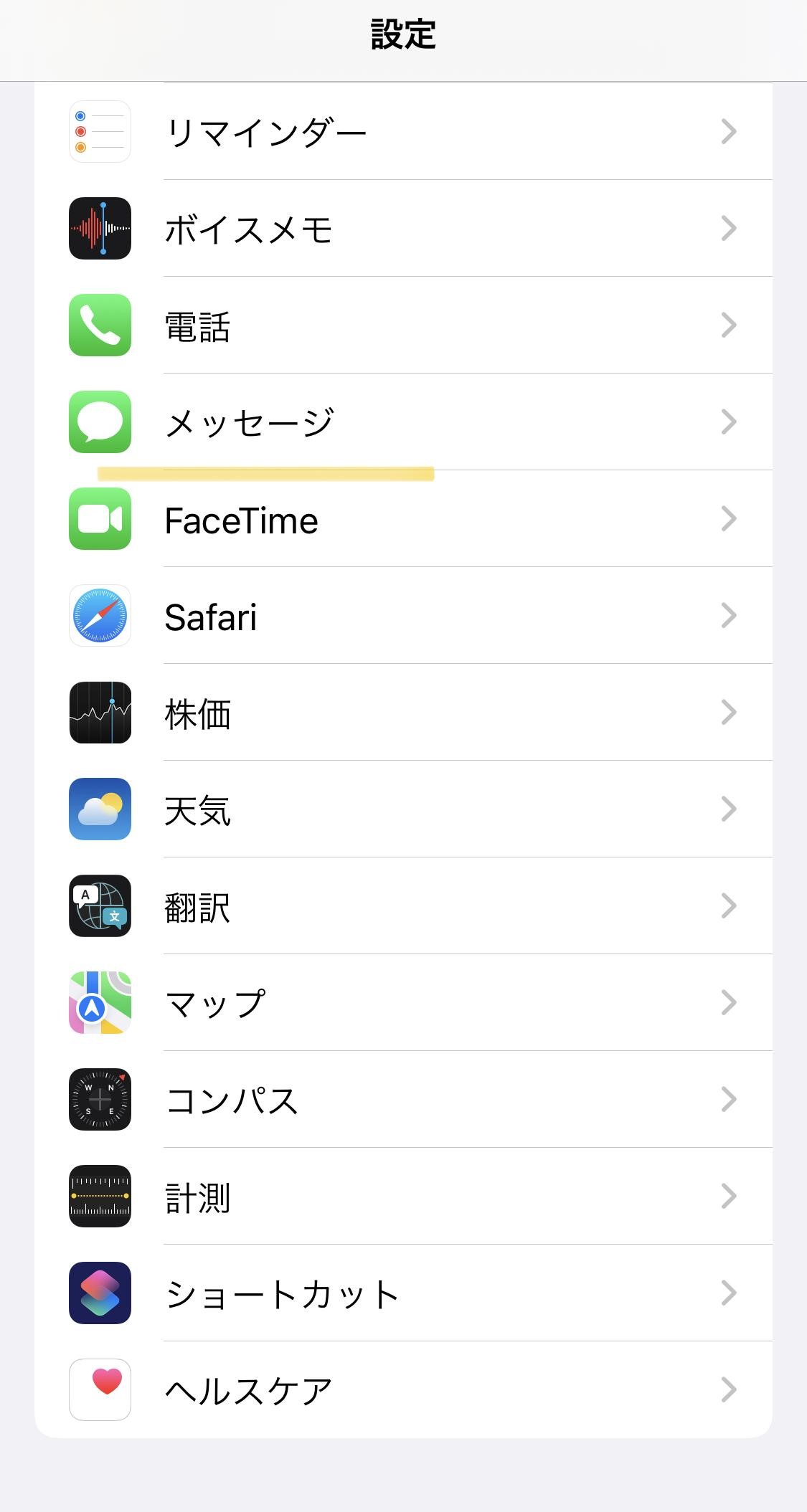
2.「着信拒否した連絡先」をタップします。
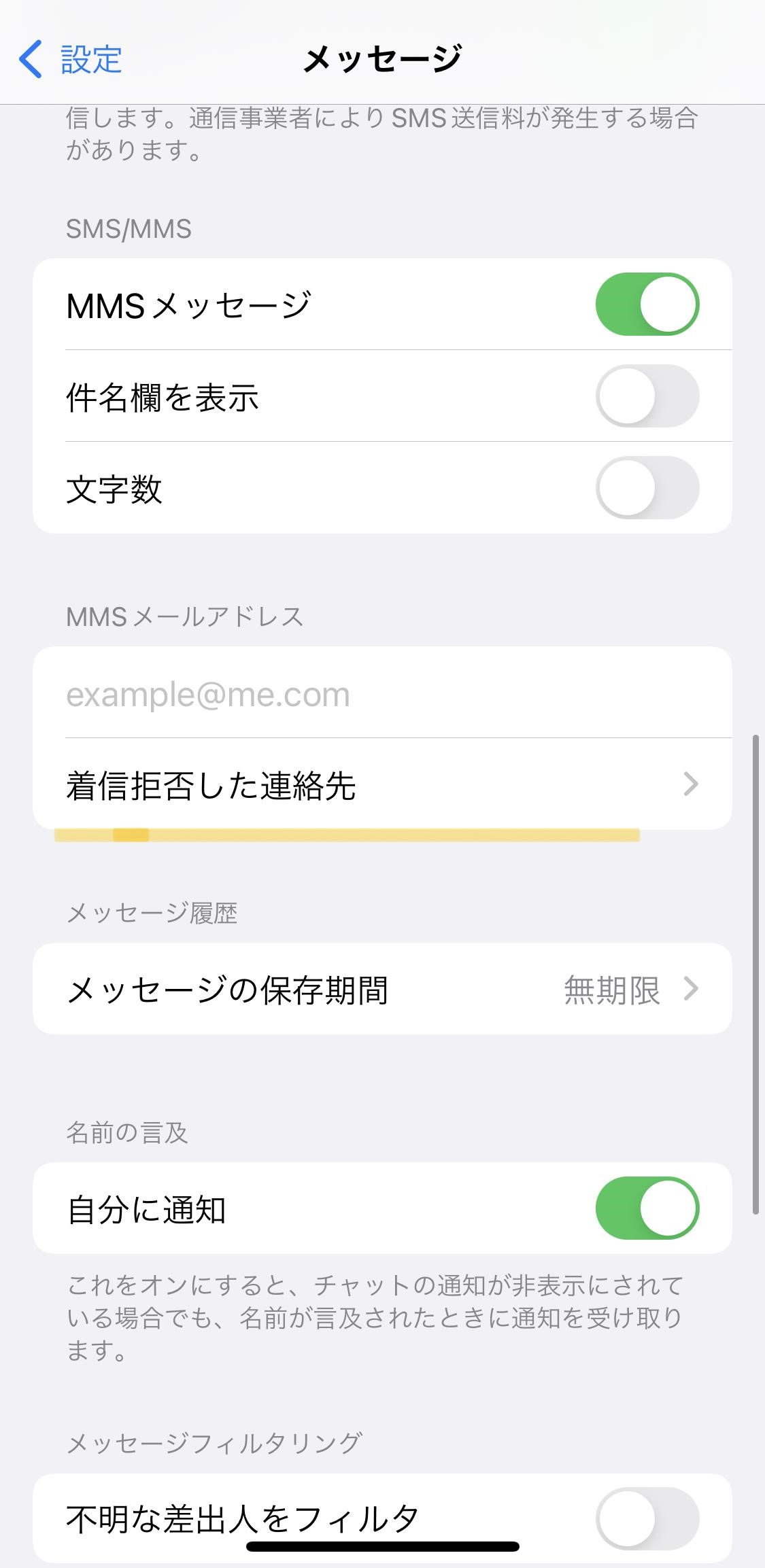
3.右上の「編集」をタップします。
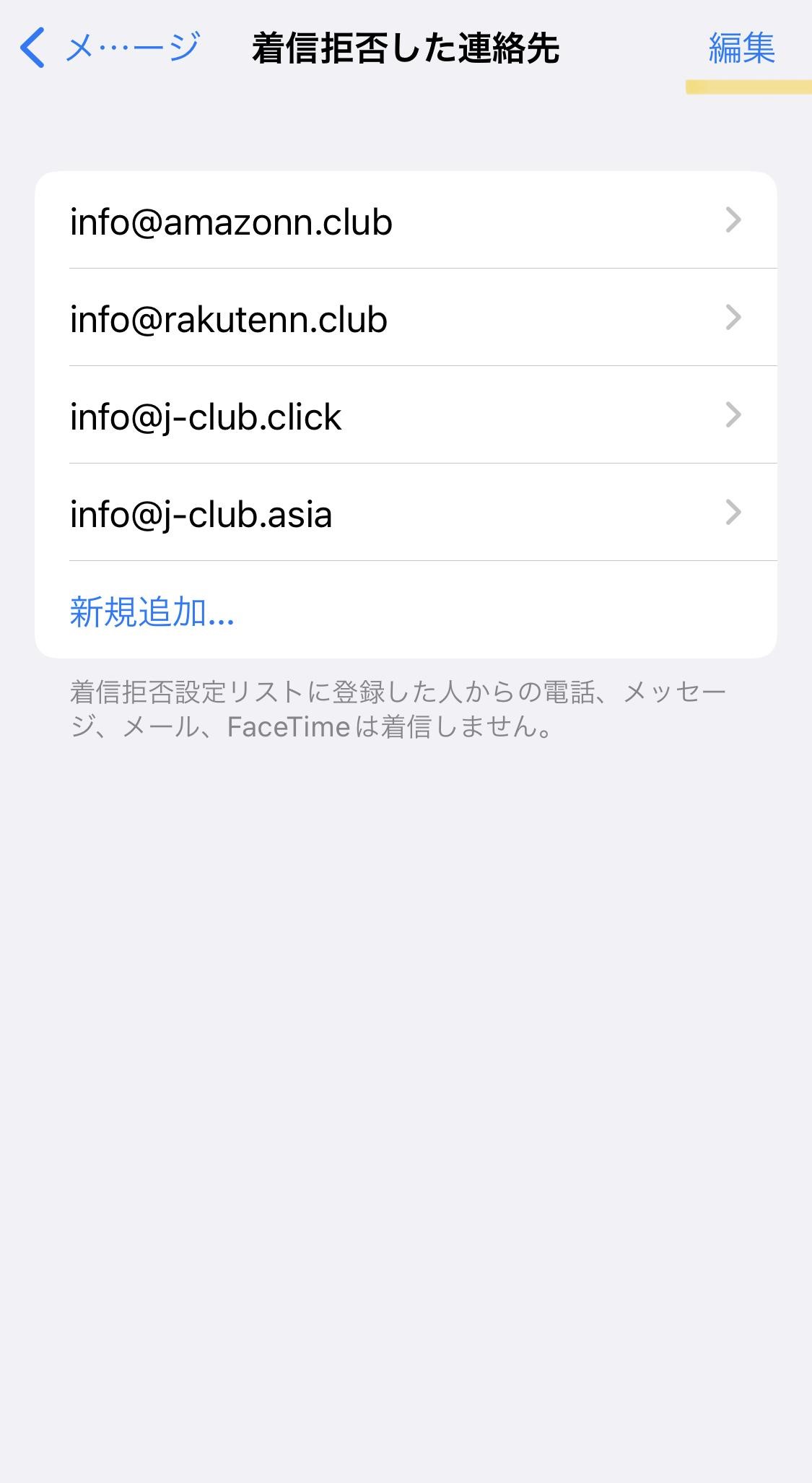
4.−ボタンを押し、「着信拒否設定を解除」をタップします。
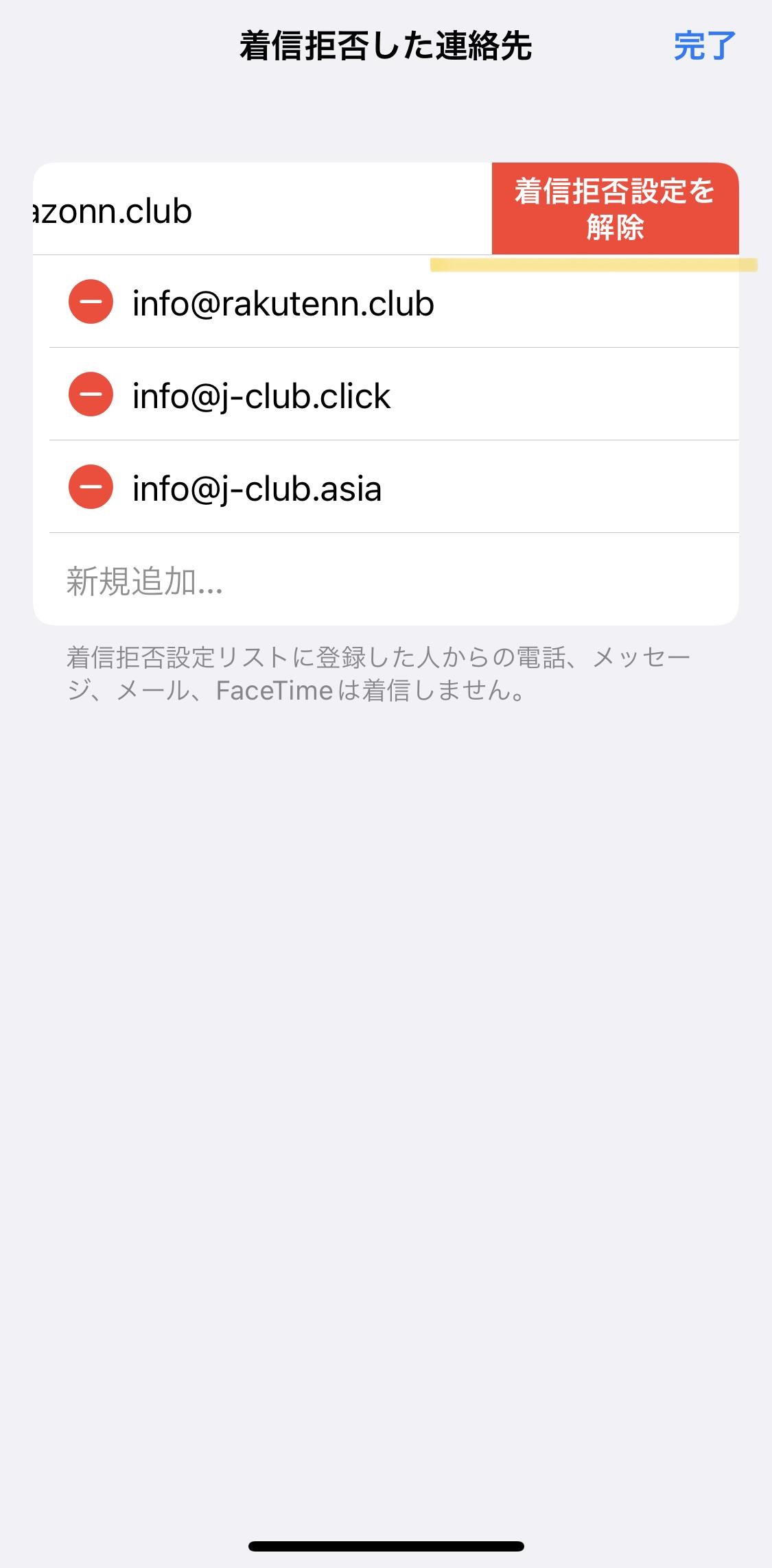
バックグラウンドでアプリがたくさん起動しているとiPhoneの動きが重くなってしまいます。
アプリを閉じることで改善する可能性があります。
1.設定アプリを開き、「モバイル通信」をタップします。
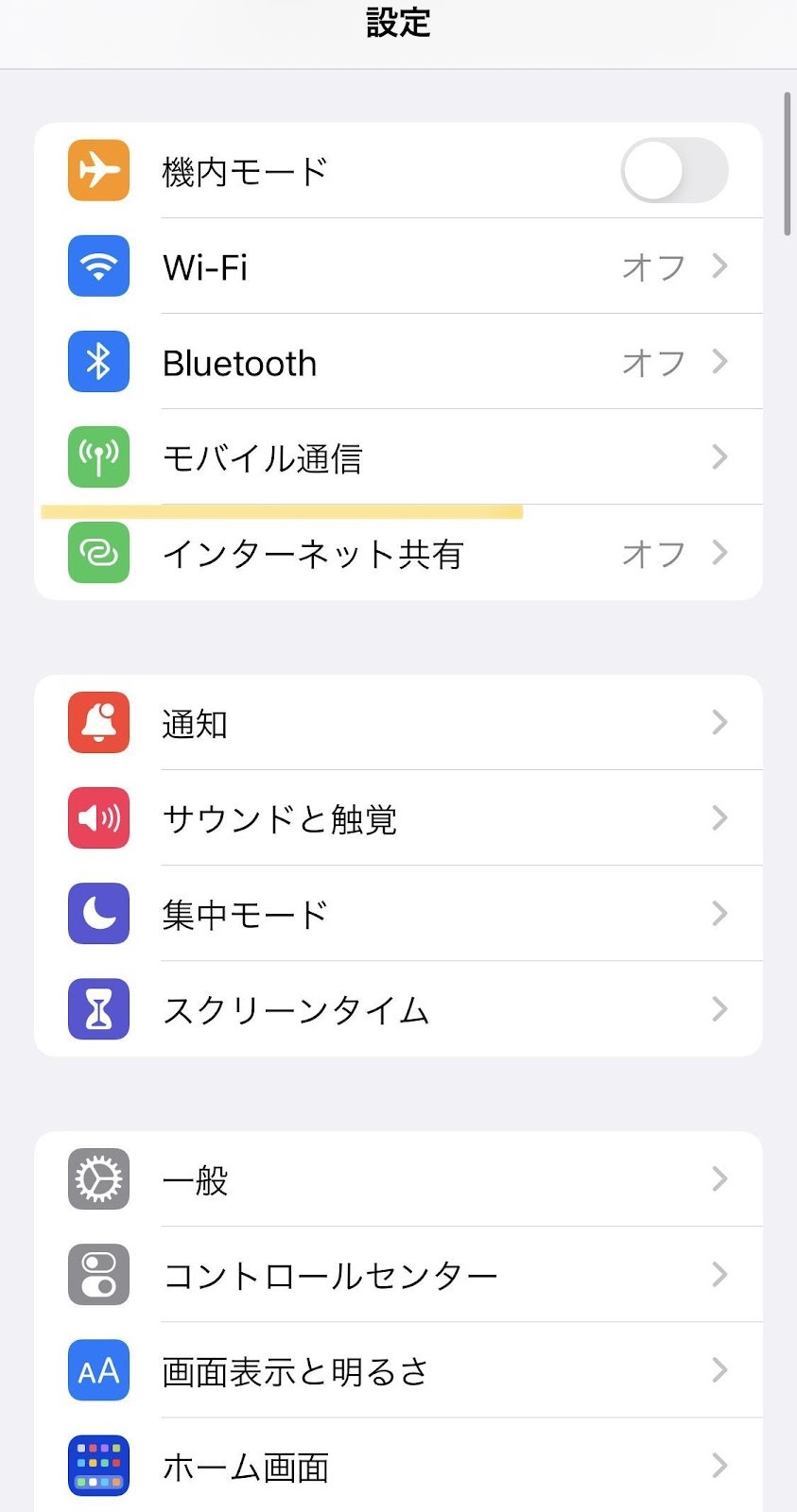
2.「モバイルデータ通信」をタップし、OFFにします。
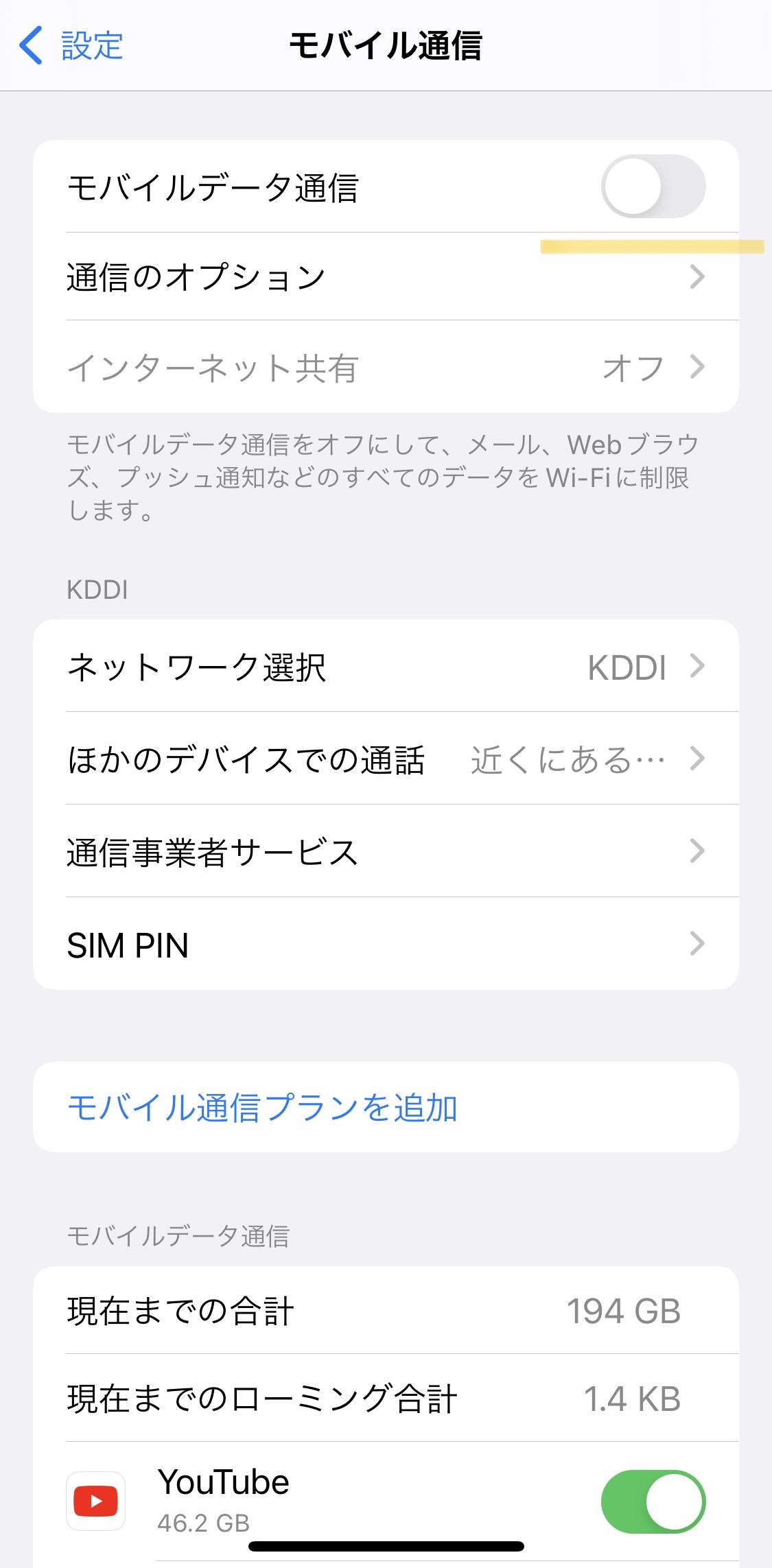
3.「モバイルデータ通信」をタップし、ONにします。
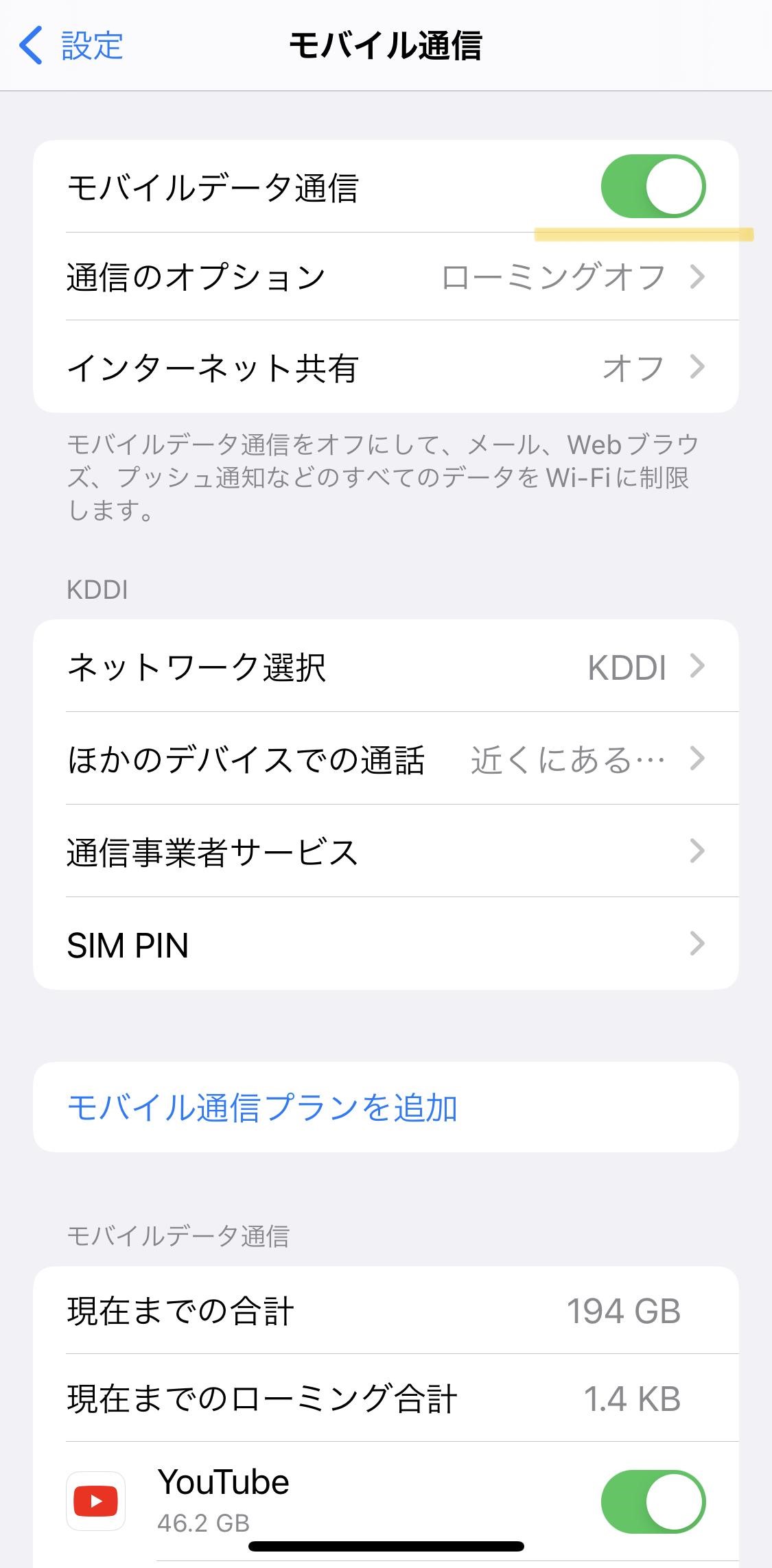
1.設定アプリから「メッセージ」をタップします。
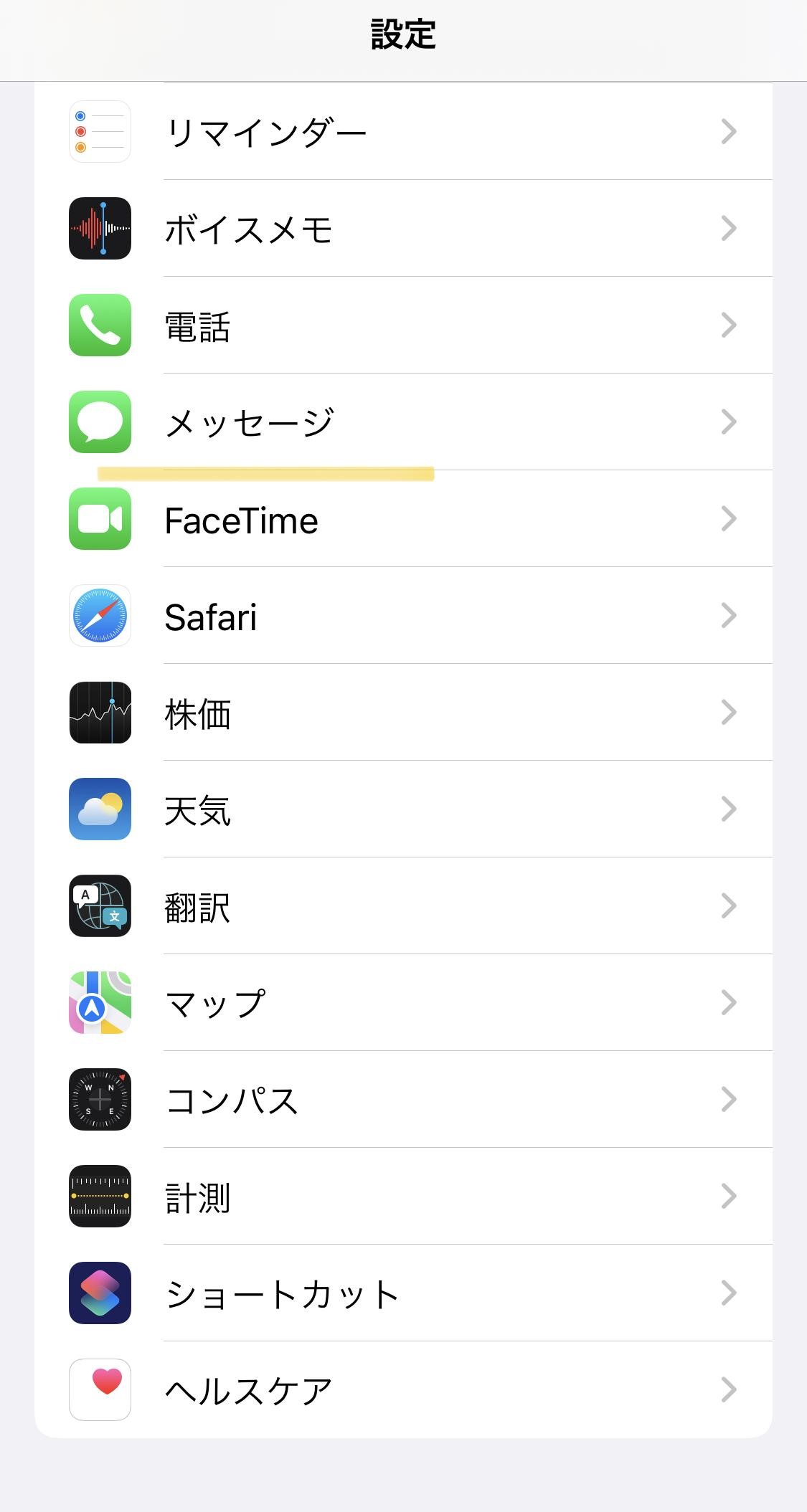
2.「iMessage」の欄をタップしOFFにします。
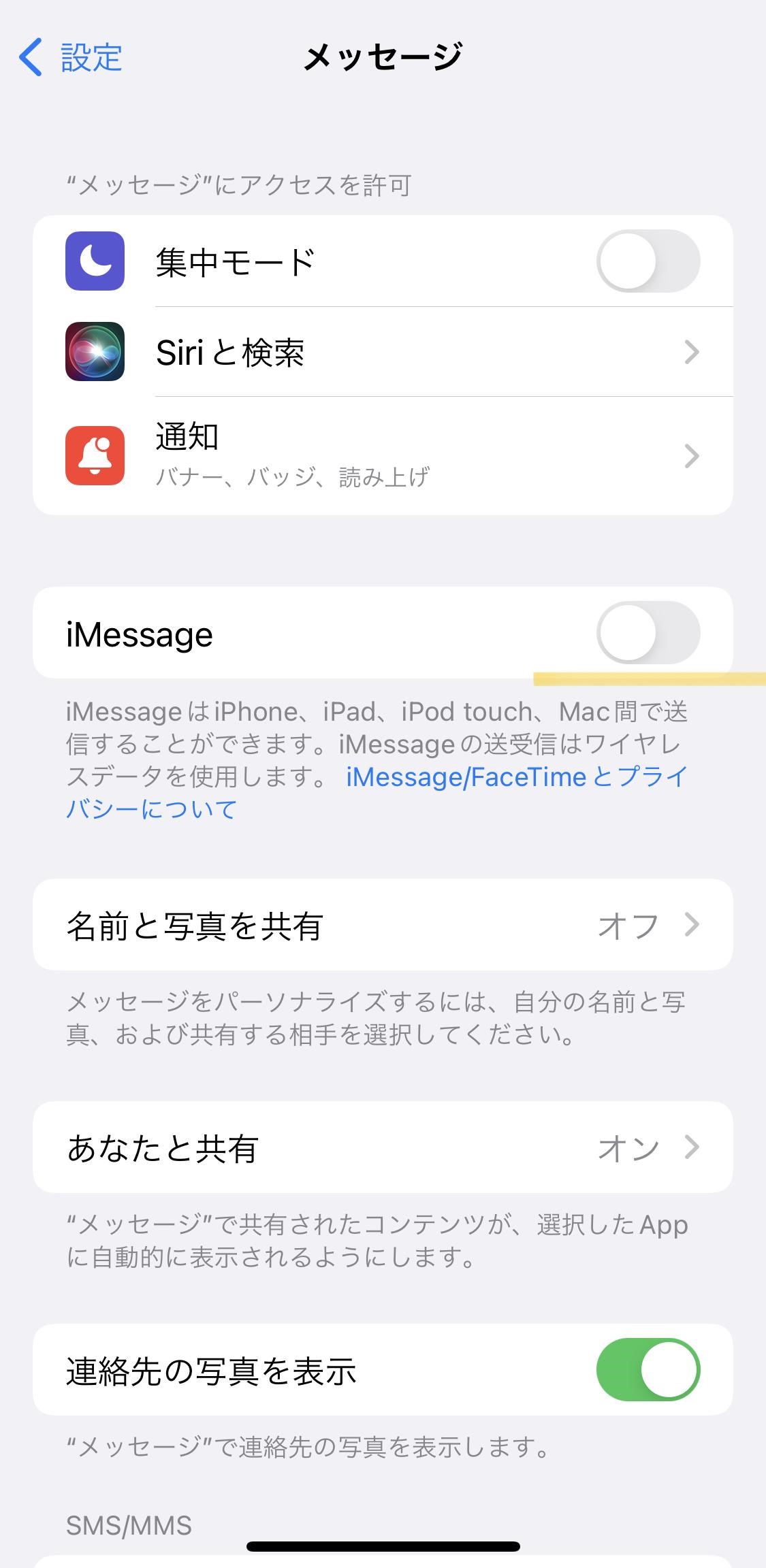
3.再度iMessageをONにします。
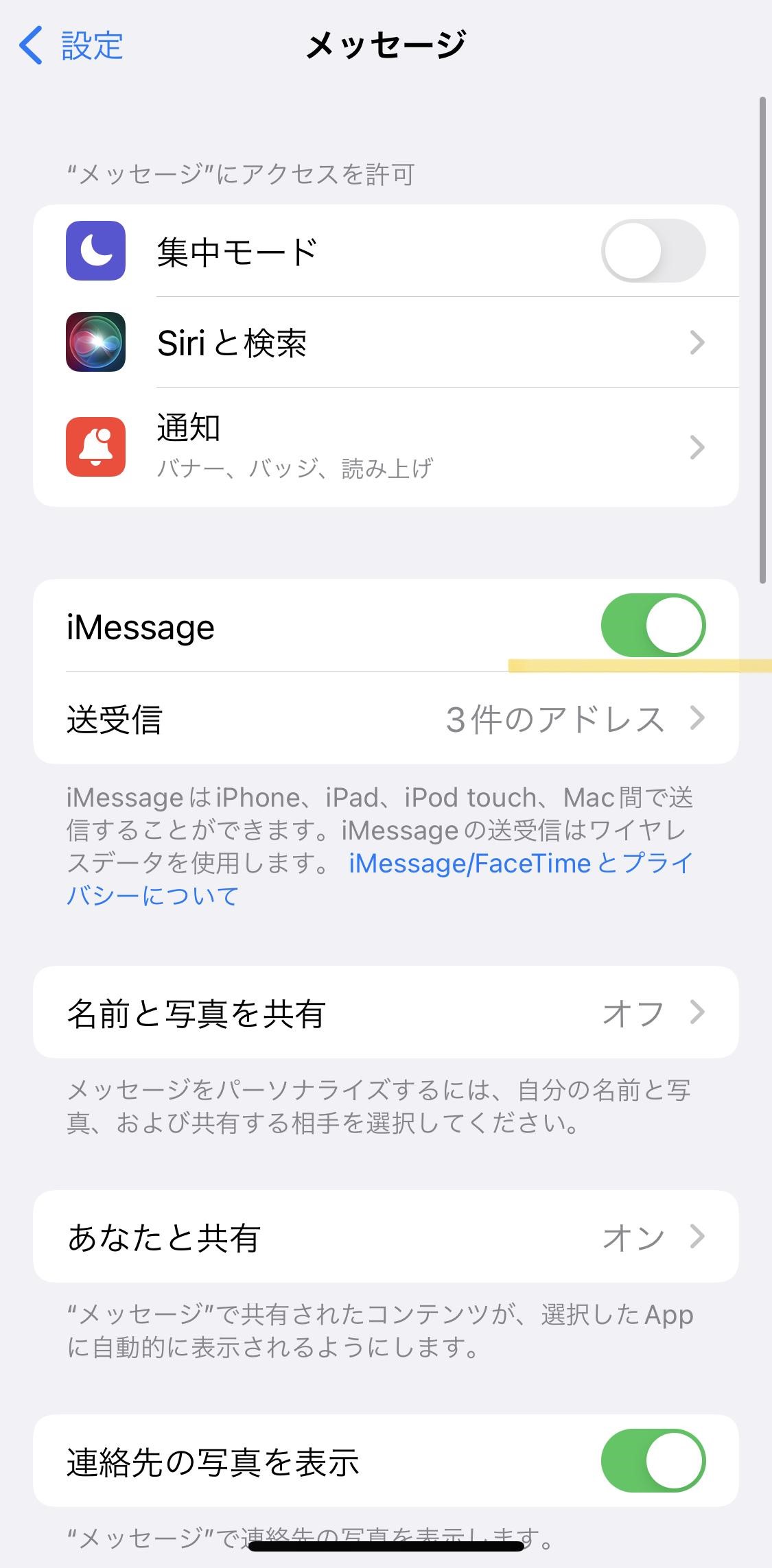
iPhoneでSMSをメッセージが届かない時の原因と対処法を紹介してきました。
SMSメッセージは、電話番号が分かれば相手とメッセージの送受信ができるので便利です。しかし、iPhoneの不具合や着信拒否設定になっている場合には送受信ができない場合があります。その時は、まずは「Dr.Fone-iPhone起動障害から修復」を試してみるのがおすすめです。

iPhoneをリンゴループから復元する
藤原 弘子
編集長